Tabloya naverokê
Dersdar bingehên fonksiyona Flash Fill rave dike û mînakên karanîna Flash Fill li Excel dide.
Flash Fill yek ji taybetmendiyên herî ecêb ên Excel e. Ew karekî bêzar digire ku dê bi demjimêran bi destan were kirin û wê bixweber di pêlekê de pêk tîne (ji ber vê yekê navê wê). Û ew ewqas zû û bi hêsanî bêyî ku hûn tiştekî bikin, lê tenê mînakek tiştê ku hûn dixwazin pêşkêş dike.
Flash Fill in Excel çi ye?
Excel Flash Fill amûrek taybetî ye ku agahdariya ku hûn dinivîsin analîz dike û dema ku nimûneyek destnîşan dike bixweber daneyan tijî dike.
Taybetmendiya Flash Fill di Excel 2013 de hate destnîşan kirin û di hemî guhertoyên paşîn ên Excel 2016 de heye. Excel 2019, Excel 2021, û Excel ji bo Microsoft 365.
Di Kanûna 2009an de wekî hewldana Sumit Gulwani, lêkolînerek payebilind li Microsoft-ê dest pê kir, da ku alîkariya karsaziyek ku ew bi xeletî li balafirgehê bi dijwariya wê ya hevgirtinê re dît, bike. Çend sal şûnda ew bi şiyanek bi hêz bû ku gelek karên Excel-ê bixweber bike.
Flash Fill bi hêsanî bi dehan karên cihêreng re mijûl dibe ku wekî din dê formûlên tevlihev an tewra koda VBA-yê wekî parçekirin û berhevkirina rêzikên nivîsê hewce bike. paqijkirina daneyan û rastkirina nakokî, formatkirina nivîs û hejmaran, veguhertina tarîxên t wî format xwest, û gelek tiştên din.
Her car, Flash Fill bi mîlyonan hev dikebernameyên piçûk ên ku dibe ku peywirê pêk bînin, dûv re wan perçeyên kodê bi karanîna teknîkên fêrbûna makîneyê rêz dike û ya ku ji bo kar çêtirîn guncan e dibîne. Hemî ev di milî çirkeyan de di paşperdeyê de têne kirin, û bikarhêner encaman hema hema yekser dibîne!
Flash Fill li Excel li ku ye?
Di Excel 2013 û paşê de, amûra Flash Fill li ser dimîne. tabloya Daneyên , di koma Amûrên daneyan de:
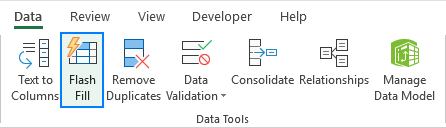
Kurtenivîsa Excel Flash Fill
Yên we yên ku tercîh dikin ku pir caran ji klavyeyê bixebitin, dikarin Flash Fill bi vê kombînasyona bişkojkê bimeşînin: Ctrl + E
Çawa di Excel-ê de Flash Fill bikar bînin
Bi gelemperî Flash Fill bixweber dest pê dike, û hûn tenê pêdivî ye ku nimûneyek peyda bike. Bi vî awayî ye:
- Stûnek nû li tenişta stûnê bi daneyên çavkaniyê ve têxe.
- Di şaneya yekem a stûnek nû lê zêdekirî de, nirxa xwestî binivîse.
- Di şaneya din de dest bi nivîsandinê bikin, û heke Excel qalibek hîs bike, ew ê pêşdîtinek daneyan nîşan bide ku divê di şaneyên jêrîn de bixweber were dagirtin.
- Bişkojka Enter bikirtînin da ku pêşdîtinê qebûl bikin. Qediya!
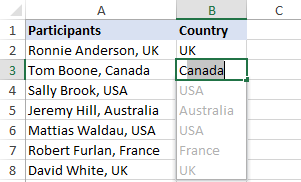
Serişte:
- Heke hûn ji encamên Flash Fillê ne razî ne, hûn dikarin bi tikandina Ctrl + Z wan vegerînin. an jî bi rêya pêşeka vebijarkên Flash Fill-ê.
- Heke Flash Fill bixweber dest pê neke, van teknîkên hêsan ên çareserkirina pirsgirêkan biceribîne.
Çawa bi tikandina bişkojekê an kurtebirkê Excel-ê Flash-ê dagirtin
Di piraniyaDi rewşan de, Flash Fill bixweber gava ku Excel di daneyên ku hûn têkevin de nimûneyek saz dike. Ger pêşdîtinek xuya neke, hûn dikarin bi vî rengî Flash Fill bi destan çalak bikin:
- Hûna yekem dagirin û Enter bikirtînin.
- Bikirtînin Flash Fill bişkojka li ser tabloya Daneyên an jî kurtebirra Ctrl + E bikirtînin.
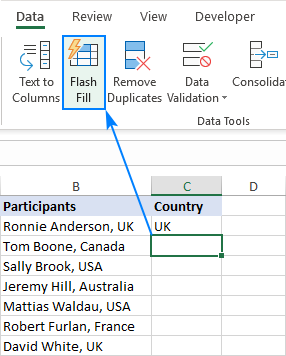
Vebijarkên dagirtina Flash Flash
Dema Bi karanîna Flash Fill in Excel-ê ji bo otomotekirina têketina daneyê, bişkoka Vebijarkên dagirtina Flash li nêzî şaneyên ku bixwe dagirtî xuya dike. Bi tikandina vê bişkokê pêşeka ku destûrê dide te van tiştan vedike:
- Encamên dagirtina Flash-ê betal bikin.
- Hêneyên vala yên ku Excel nekariye tijî bike hilbijêrin.
- Ji bo nimûne, şaneyên guhertî hilbijêre, ji bo ku hemûyan bi yekcarî format bikin.
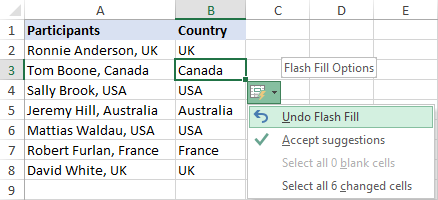
Mînakên Excel Flash Fill
Wek ku berê jî behs kir, Flash Fill e alaveke pir piralî. Mînakên jêrîn hin kapasîteyên wê destnîşan dikin, lê hê bêtir wê heye!
Nivîs ji hucreyê derxînin (stûnan parçe bikin)
Berî ku Flash Fill derkeve holê, naveroka yek hucreyê parçe bike. di nav çend hucreyan de pêdivî bi karanîna taybetmendiya Text to Columns an fonksiyonên Excel Text heye. Bi Flash Fill re, hûn dikarin bêyî manîpulasyonên nivîsê yên tevlihev tavilê encaman bi dest bixin.
Tê guman kirin ku stûnek we ji navnîşanan heye û hûn dixwazin kodên zip di stûnek cihê de derxînin. Armanca xwe bi nivîsandina tîpê nîşan bidinkoda zip di hucreya yekem de. Mîna ku Excel fam dike ku hûn çi dikin hewl didin bikin, ew hemî rêzikên li jêr nimûneyê bi kodên zip-ê yên hatî derxistin dadigire. Hûn tenê hewce ne ku Enter bixin da ku hemîyan qebûl bikin.
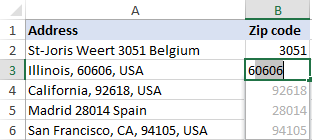
Formulên ji bo dabeşkirina şaneyan û derxistina nivîsê:
- Derxistina binerd - formulên ji bo derxistina metneke bi dirêjahîyeke taybetî yan jî binerxek berî an piştî karaktereke diyarkirî.
- Ji rêzê jimare derdixin - formulên ku hejmaran ji rêzikên alfanumerîk derdixin.
- Navan di Excel de parçe bikin - formulên ji bo derxistina navên pêşîn, paşî û navîn.
Amûrên derxistin û dabeşkirinê:
- Text Toolkit ji bo Excel - 25 amûrên ji bo pêkanîna cûrbecûr manîpulasyonên nivîsê di nav de parçekirina şaneyek bi her karakterî, wek komma, valahî, veqetîna rêzê; derxistina nivîs û hejmaran.
- Amûra Navên Parçekirinê - rêyek bilez û hêsan ku navan di Excel de ji hev veqetîne.
Daneyên ji çend şaneyan (stûnên yekbûyî) bidin hev
Heke we peywirek berevajî heye ku hûn bikin, pirsgirêk nîne, Flash Fill dikare hucreyan jî bi hev ve girêbide. Wekî din, ew dikare nirxên hevgirtî bi valahiyek, comma, nîvcolon an karakterek din veqetîne - hûn tenê hewce ne ku di hucreya yekem de xalbendiya pêwîst nîşan bidin Excel:
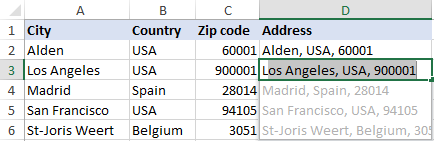
Ev rêbaz bi taybetî ji bo berhevkirina beşên navên cihê di şaneyek yekane de bikêr e, wekî ku di Meriv çawa nav û paşnavê bi Flash Fill re tê hev kirin.
Formulên tevlêbûna şaneyênirx:
- Fonksiyon CONCATENATE di Excel de - formulên ku rêzikên nivîsê, şaneyên û stûnan bi hev re bikin.
Amûrên hevgirtinê:
- Serbazê Tabloyan Bihev Bikin - Awayê bilez ji bo berhevkirina du tabloyan ji hêla stûnên hevbeş.
- Sêrbazê Duplicates Bihevre - Rêzên mîna hev bi stûnên sereke ve bikin yek.
Daneyên paqij bikin
Heke hin navnîşên daneyê di pelgeya xebata we de bi cîhek pêşeng dest pê bikin, Flash Fill dikare di ronahiyê de wan ji holê rake. Nirxa yekem bêyî cîhek pêşîn binivîsin, û hemî cîhên zêde yên di şaneyên din de jî winda dibin:
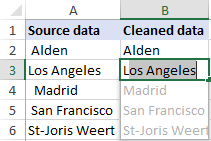
Formulên ji bo paqijkirina daneyan:
- Fonksiyon Excel TRIM - formulên ji bo rakirina ciyên zêde yên di Excel de.
Amûrên paqijkirina daneyan:
- Amûra nivîsê ji bo Excel - hemû ciyên sereke, paşerojê û yên di navbera peyvan de bişkînin lê karekterek valahiyek yekane di navbera peyvan de.
Nivîs, hejmar û tarîx format bikin
Gelek caran daneyên di pelên berbelav ên we de yek in awayê ku hûn di yekî din de dixwazin. Tenê dest bi nivîsandina nirxan bikin tam wek ku hûn dixwazin xuya bikin, û Flash Fill dê yên mayî bike.
Dibe ku hûn stûnek ji nav û paşnavên bi tîpên piçûk hebin. Hûn dixwazin navên paşerojê û yên pêşîn di rewsa xwerû de bin, bi kommayê ji hev bên veqetandin. Parçeyek ji bo Flash Fill :)
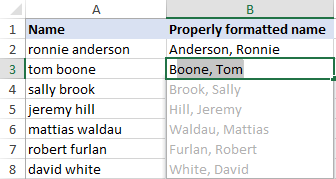
Dibe ku hûn bi stûnek hejmarên ku divê wekî jimareyên têlefonê werin format kirin dixebitin. Kar dikare bi karanîna pêşbirkek diyarkirî pêk wereFormatek taybetî an çêkirina formek hejmarê xwerû. An jî hûn dikarin bi Flash Fill re wiya bi awayek hêsan bikin:
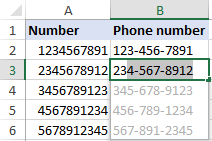
Ji bo ku hûn tarîxan li gorî dilê xwe ji nû ve format bikin, hûn dikarin formata Dîrokê ya têkildar bicîh bînin an jî tarîxek bi rêkûpêk teşekirî binivîsin. nav hucreya yekem. Oops, ti pêşnîyaz derneketine… Ger em kurtebirra Flash Fillê ( Ctrl + E ) bikirtînin an jî bişkoja wê ya li ser ribbonê bitikînin? Erê, ew xweş dixebitî!
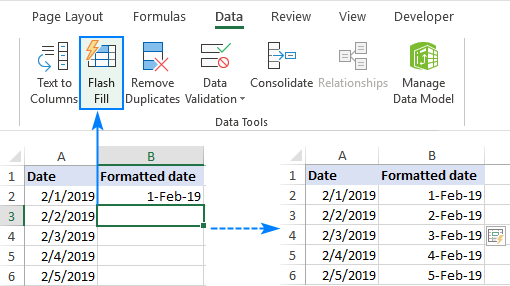
Beşek ji naveroka hucreyê biguhezînin
Li şûna beşek ji rêzê bi hin nivîsên din ve karek pir gelemperî ye di Excel de, ku Flash Fill her weha dikare bixweber bike.
Em bibêjin, stûnek we ji jimareyên ewlehiya civakî heye û hûn dixwazin vê agahdariya hesas bi guheztina 4 reqemên paşîn bi XXXX sansûr bikin.
Ji bo ku were kirin , an fonksiyona REPLACE bikar bînin an jî di şaneya yekem de nirxa xwestî binivîsin û bihêlin ku Flash Fill bixwe şaneyên mayî tije bike:
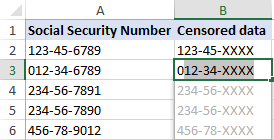
Kêliyên pêşkeftî
Flash Fill di Excel de dikare ne tenê karên rasterast ên mîna ku di mînakên jorîn de hatine destnîşan kirin pêk bîne, lê di heman demê de ji nû ve vesazkirina daneyan a sofîstîketir jî pêk bîne.
Wek mînak, werin em ji 3 stûnan perçeyên cihêreng ên agahdarî li hev bikin û çend tîpên xwerû lê zêde bikin. netîce.
Bê guman, di stûna A de navên we yên pêşîn, di stûna B de paşnav û di stûna C de navên we hene. Li ser bingeha vê agahiyê, hûn dixwazin navnîşana e-nameyê biafirînin. sses di vê formê de: [email protected] .
Ji bo bikarhênerên Excel-ê yên bi tecrûbe, ti pirsgirêk tune ku destpêkê bi fonksiyona LEFT were derxistin, hemî tîpan bi fonksiyona LOWER veguherînin tîpên piçûk û bi hev re bikin. Hemî perçe bi karanîna operatora hevgirtinê:
=LOWER(LEFT(B2,1))&"."&LOWER(A2)&"@"&LOWER(C2)&".com"
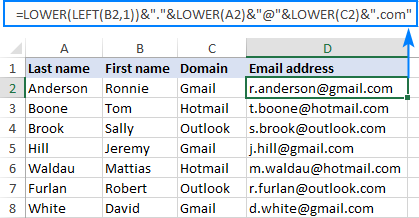
Lê gelo Excel Flash Fill dikare van navnîşanên e-nameyê bixweber ji me re biafirîne? Tiştek bê guman!
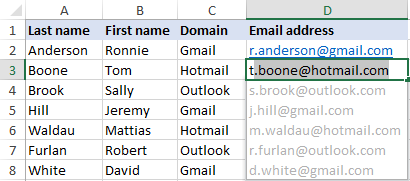
Sînorkirin û hişyariyên Excel Flash Fill
Flash Fill amûrek bi heybet e, lê çend sînorkirinên wê hene ku divê hûn hay jê hebin. ya berî ku hûn dest bi karanîna vê taybetmendiyê li ser berhevokên daneyên xwe yên rastîn bikin.
1. Encamên Flash Fillê bixweber nayên nûve kirin
Berevajî formulan, encamên Flash Fill statîk in. Ger hûn di daneya orîjînal de guhertinan bikin, ew ê di encamên Flash Fillê de neyên xuyang kirin.
2. Dibe ku nimûneyek nas neke
Di hin rewşan de, nemaze dema ku daneyên weya orîjînal bi rengekî cûda hatine rêz kirin an formatkirin, dibe ku Flash Fill biteqe û encamên nerast derxe.
Mînakî, heke hûn Flash Fill bikar bînin ji bo derxistina navên navîn ji navnîşa ku di hin navnîşan de tenê navên Yekem û Paşnav hene, dê encamên wan şaneyan xelet bin. Ji ber vê yekê, aqilmend e ku hûn her gav hilberîna Flash Fill binirxînin.

3. Hucreyên bi tîpên neçapkirî guh nade
Heke hin ji şaneyên ku bixweber werin dagirtin valahiyek an tîpên din ên neçapkirî hebin,Flash Fill dê şaneyên weha derbas bike.
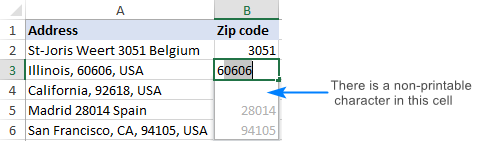
Ji ber vê yekê, heke yek ji şaneyên encam vala be, wan şaneyan paqij bike ( Home tab > Format bike kom bike > Paqij bike > Hemû paqij bike ) û dîsa Flash Fillê bimeşîne.
4. Dibe ku hejmaran veguherîne rêzikan
Dema ku Flash Fill ji bo nûsazkirina hejmaran bikar tînin, ji kerema xwe hay ji xwe hebin ku dibe ku ew hejmarên we veguherîne rêzikên alfanumerîkî. Ger hûn tercîh dikin ku hejmaran bihêlin, kapasîteyên formata Excel bikar bînin ku tenê nîşana dîtbarî diguhezîne, lê ne nirxên bingehîn diguhezîne.
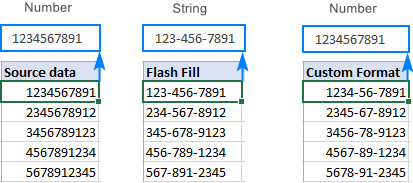
Çawa Têrkirina Flash-ê çalak û qut bike
Flash Tijekirina Excel ji hêla xwerû ve tê çalak kirin. Heke hûn di pelên xebata xwe de ti pêşniyar an guhertinên otomatîk naxwazin, hûn dikarin Fira Flash-ê neçalak bikin bi vî rengî:
- Di Excel-ê de, biçin Pel > Vebijêrk .
- Li ser panela çepê, Pêşketî bikirtînin.
- Li binê Vebijarkên guherandinê , Pêşketî bikirtînin. 16>Bi Otomatîk Flash Tijekirin qutîkê.
- Têk bikirtînin da ku guhertinan tomar bikin.
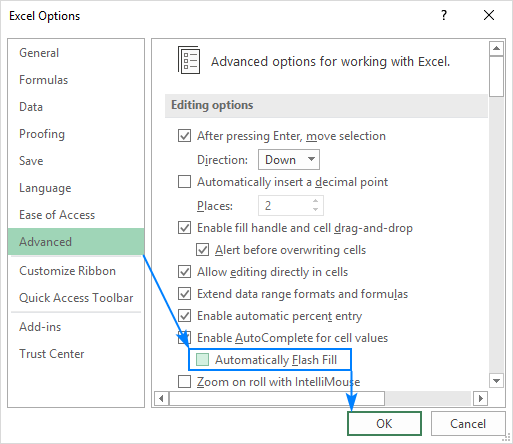
Ji bo ji nû ve çalakkirin Flash Fill, bi tenê vê qutikê ji nû ve hilbijêre.
Excel Flash Fill naxebite
Di pir rewşan de, Flash Fill bê navber dixebite. Dema ku ew têk biçe, dibe ku xeletiya jêrîn xuya bibe, û serişteyên jêrîn dê ji we re bibin alîkar ku hûn wê rast bikin.
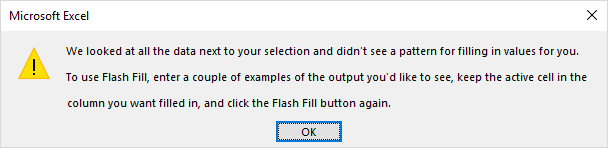
1. Nimûneyên zêdetir bidin
Flash Fill bi mînakan fêr dibe. Ger ew nikaribe di daneyên we de nimûneyek nas bike, çendek din dagirinşaneyên bi destan, da ku Excel bikaribe qalibên cihê biceribîne û ya herî baş li gorî hewcedariyên we guncav bibîne.
2. Bi zorê bide xebitandin
Eger pêşniyarên dagirtina Flash-ê dema ku hûn dinivîsin bixweber xuya nakin, hewl bidin ku wê bi destan bixebitînin.
3. Piştrast bike ku Flash Fill çalak e
Heke ew bixweber an bi destan dest pê neke, kontrol bikin ka fonksiyona Flash Fillê di Excel-a we de çalak e.
4. Çewtiya Flash Fill berdewam dike
Heke yek ji pêşniyarên li jor nexebite û Excel Flash Fill dîsa jî xeletiyek derdixe holê, ji bilî ku hûn daneyan bi destan an bi formulan binivîsin tiştek din tune.
Ew e. hûn çawa Flash-ê Dagirtina Excel-ê bikar tînin. Ez ji bo xwendinê spas dikim û hêvî dikim ku hefteya pêş me we li ser bloga xwe bibînim!

